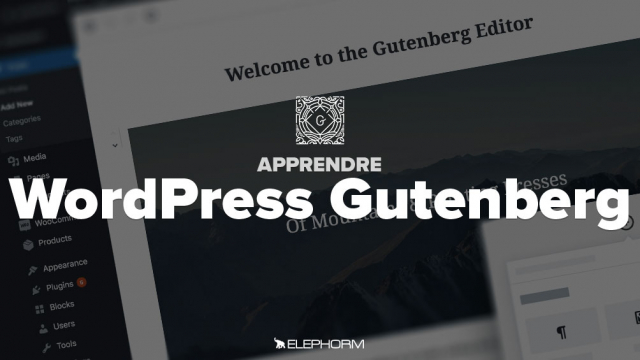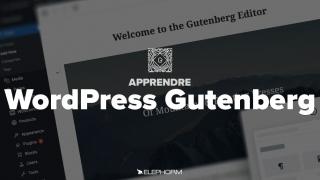Détails de la leçon
Description de la leçon
Dans cette leçon, nous approfondissons l'utilisation de Gutenberg en abordant l'insertion et la gestion des colonnes. Nous allons non seulement insérer des colonnes mais aussi étudier comment les manipuler efficacement en les déplaçant et en les dupliquant. La clé pour maîtriser Gutenberg réside dans la gestion des blocs : savoir les insérer, les transformer, les dupliquer et les déplacer aisément.
Le tutoriel commence par la création d'une colonne composée de quatre sous-blocs. Chaque colonne contiendra un numéro, une image et un texte expliquant différentes étapes. L'accent est mis sur les fonctionnalités de duplication et de déplacement des blocs, permettant de gagner du temps en préservant l'uniformité et l'alignement des éléments. En fin de tutoriel, nous découvrons comment enregistrer des groupes de blocs réutilisables pour optimiser encore plus notre flux de travail.
En maîtrisant ces techniques, vous serez capable de créer des mises en page complexes et de gérer vos contenus de manière plus efficace et homogène.
Objectifs de cette leçon
Les objectifs de cette vidéo sont de :
- Comprendre comment insérer et configurer des colonnes dans Gutenberg.
- Apprendre à dupliquer et déplacer des blocs pour une mise en page uniforme.
- Découvrir l'enregistrement et l'utilisation de blocs réutilisables.
Prérequis pour cette leçon
Pour suivre cette vidéo, vous devez :
- Avoir des connaissances de base en WordPress.
- Savoir utiliser l'éditeur Gutenberg pour les tâches simples.
Métiers concernés
Les compétences acquises dans cette vidéo sont particulièrement utiles pour les métiers suivants :
- Développeur web
- Créateur de contenu
- Blogueur
- Community manager
Alternatives et ressources
En dehors de Gutenberg, d'autres constructeurs de pages tels que Elementor, Divi ou Beaver Builder peuvent être utilisés pour des mises en page similaires, chacun ayant ses propres avantages et fonctionnalités.